목차
MS RPA 솔루션 파워오토메이트 데스크탑 설치 방법
MS의 업무자동화 RAP솔루션인 파워오토메이트 데스크탑을 소개합니다.
파워오토메이트 데스크탑은 여러분의 소중한 시간을 지켜줄 개인화 무료 업무자동화 솔루션인데요.
여러분의 하루 일과중 반복되는 작업이 많으시다면 파워오토메이트 데스크탑이 대신 해줄 수 있습니다.
- 반복되는 엑셀 작업
- 웹에서 데이터를 추출하여 보고서를 만들어야 하는 분
- PC에서 매일 같은 작업을 수행해야 하는 분들
이런 분들에게 파워오토메이트 데스크탑이 최적의 솔루션일 수 있습니다.
여러분이 윈도우10, 윈도우11을 사용하신다면 무료로 사용해보실 수 있구요.
특히 윈도우11의 경우에는 기본 내장 프로그램으로 사용해보실 수 있습니다.
아직 파워오토메이트 데스크탑이 많이 알려지지 않아서 일반인 분들은 거의 모르시는 것 같던데요.
조금만 활용할줄 알면 내 일상이 너무나 편하게 바뀐다는 것을 체감하실 수 있을 것입니다.
그럼 거두절미하고 파워오토메이트 데스크탑을 설치해볼까요?
먼저 파워오토메이트 데스크탑이 설치되지 않은 윈도우10에서의 설치를 알아보도록 하겠습니다.
윈도우10에서 파워오토메이트 데스크탑 설치하기
윈도우10에는 기본적으로 파워오토메이트 데스크탑이 설치되어 있지 않습니다.
설치하는 방법은 두가지가 있는데요.
첫번째 방법은 윈도우 앱스토어에서 설치하는 방법입니다. 윈도우10 하단을 보시면 윈도우스토어가 보일텐데요.
클릭해서 윈도우 스토어로 들어갑니다.

아래와 같이 윈도우 스토어에 "power automate"로 검색합니다.

검색하면 가장 첫번재로 "Power Automate"가 보일텐데요. 저는 이미 설치를 완료해서 "설치됨"이라고 나오네요.
아래 보시면 "열기"라고 되어있는데요. 아마 처음 설치하시는 분들은 "설치" 버튼으로 나올겁니다.
"설치"를 클릭하셔서 설치해주시면 됩니다.

두번째 방법은 직접 Power Automate Desktop 프로그램을 다운로드해서 설치하는 방법인데요.
이상하게 구글에서 Power Automate Desktop으로 검색해도 바로 나오지는 않더라구요.
그래서 아래 링크로 가서 직접 다운로드 링크를 클릭하면 됩니다.
Install Power Automate - Power Automate
Learn how to install Power Automate for desktop on your device.
learn.microsoft.com

중간에 보시면 MSI installer로 링크가 보이실 텐데요. 클릭하시면 바로 설치 프로그램을 다운로드 받으실 수있습니다.
이 설치 프로그램을 더블 클릭해서 설치하시면 됩니다.
윈도우11에서 파워오토메이트 데스크탑 설치하기
윈도우11에서 파워오토메이트 데스크탑을 설치하기 위해서는 어떻게 하면 될까요?
네, 해줄것이 없습니다.
윈도우11에서는 파워오토메이트 데스크탑 프로그램이 이미 설치된 상태로 제공됩니다.
윈도우11 기본 프로그램이라고 보시면 됩니다.
윈도우 화면 하단의 검색창에서 "power automate"라고 입력하시면 바로 실행할 수 있는 프로그램이 보입니다.
클릭해서 실행하면 곧바로 power automate desktop을 실행할 수 있습니다.

마치며
오늘은 파워오토메이트 데스크탑 프로그램을 실행하는 방법에 대해서 살펴보았습니다.
별로 어렵지 않게 설치 완료하셨을 것이라고 생각합니다.
다음 시간에는 파워오토메이트 데스크탑 프로그램을 첫 구동하는 방법과 기본 화면에 대해서 살펴보도록 하겠습니다.
다음 포스팅에서 만나요~~~



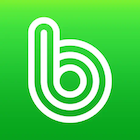

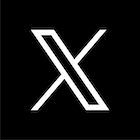
댓글